目前 Windows 8系統新增了14種語言支持,不僅將美國英語和英國英語做了細致區分,同時還為中國用戶提供了維吾爾語等多個語種,支持語言種類達到109種,讓全世界的用戶可以順暢溝通。
我們知道Win7也支持多種語言,但是需要到Windows Update的可選更新中或者微軟網站下載中心獲取語言包。Windows 8對系統語言設置做了更加貼心的簡化,在控制面板中設計了全新的“語言”選項,用戶可以在一站式服務中輕松增加或改變顯示語言、輸入語言等,非常方便。
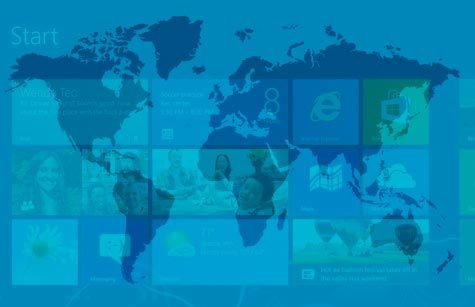
Win8輕松安裝豐富語言包
我們曾經在《Windows 8控制面板在哪裡?殊途同歸隨你選》一文中介紹過進入Win8控制面板的多種方法。最簡單的步驟就是在Win8界面中鼠標移動到左下角,從右鍵菜單中選擇“控制面板”。
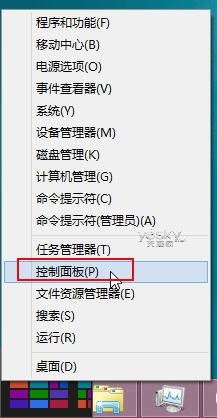
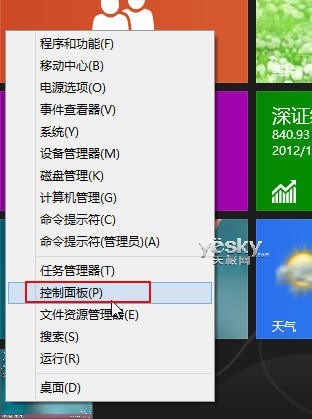
左圖:到Win8傳統Windows桌面,鼠標移動到左下角,從右鍵菜單中選擇“控制面板”
右圖:在Win8開始屏幕,鼠標移動到左下角,從右鍵菜單中選擇“控制面板”
進入Win8的控制面板之後,我們選擇“時鐘、語言和區域”分類下的“添加語言”,這可是Win8系統新增加的功能選項。
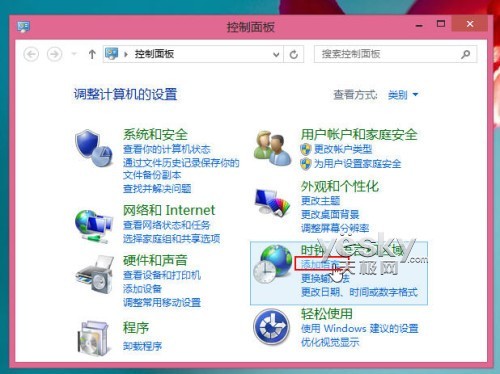
圖示:選擇“時鐘、語言和區域”分類下的“添加語言” 電腦常識
在“語言”設置面板中,我們可以看到當前系統中的語言種類,我們點擊“添加語言”。
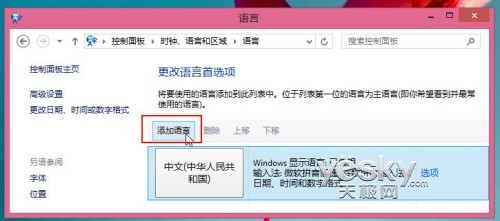
圖示:選擇“添加語言”
在Win8“添加語言”設置面板中,我們可以看到Win8系統支持的所有語種,非常豐富。我們可以按不同的語言分組依據如“語言名稱”等查詢不同的語種。下面的語言列表將語言種類按字母排序,方便用戶查找。我們選擇阿拉伯語。
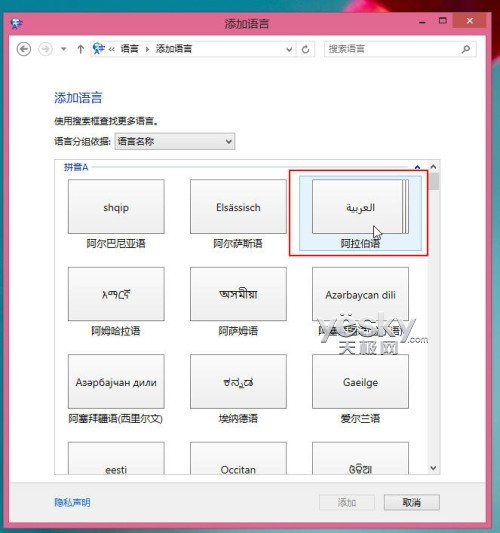
進入阿拉伯語之後,我們可以在“區域變量”中看到更細致的分類。選擇需要的語言,點擊右下角的“添加”按鈕。
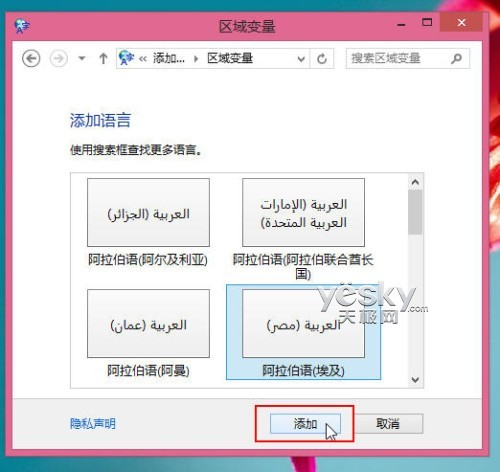
圖示:選擇語言添加
Win8系統開始自動完成所選語言下載和安裝更新,根據不同的語種語言包和網絡速度,下載速度會有不同,請耐心等待。
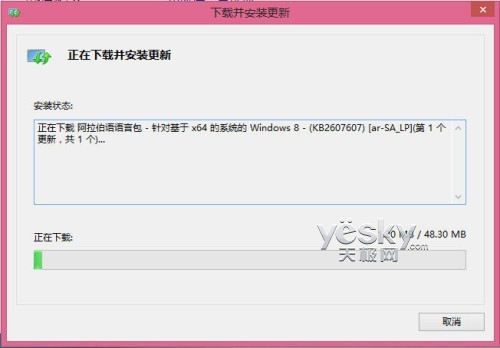
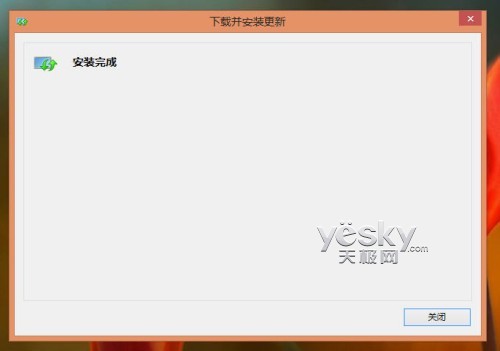
安裝完畢之後,我們就可以在Win8的語言設置面板中看到已經安裝好的語言列表。在這裡我們還可以通過“上移”、“下移”等按鈕對所安裝的語言進行優先級的排序。也可以刪除不需要的語言包。
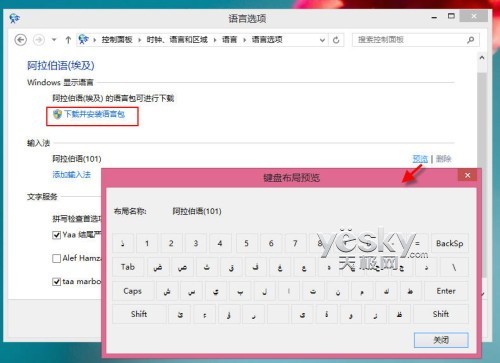
點擊具體的語言,在“語言選項”面板中我們可以看到對應的輸入法。
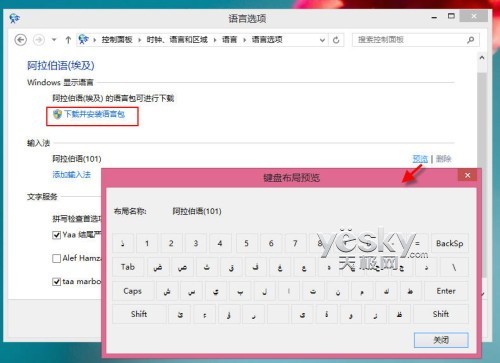
微軟曾經表示開發團隊在Windows 8的開發過程中重新構想了顯示語言方面的體驗。微軟試圖將語言由一種“本地市場功能”重新定位為一種“面向全球用戶的功能”,希望用戶能夠在任意的Windows 8設備上使用他們最熟悉的語言。
有了Win8系統靈活方便的多語種支持,跨國公司不必再頭疼分布在全球不同語種地區的分公司電腦系統問題,對於那些通訊設備相對滯後、主流語言相對生僻的地區,操作系統語言種類的稀缺不再成為貿易不通暢的阻礙……Windows 8幫助用戶真正做到溝通無界限。讓您的生活多姿多彩!